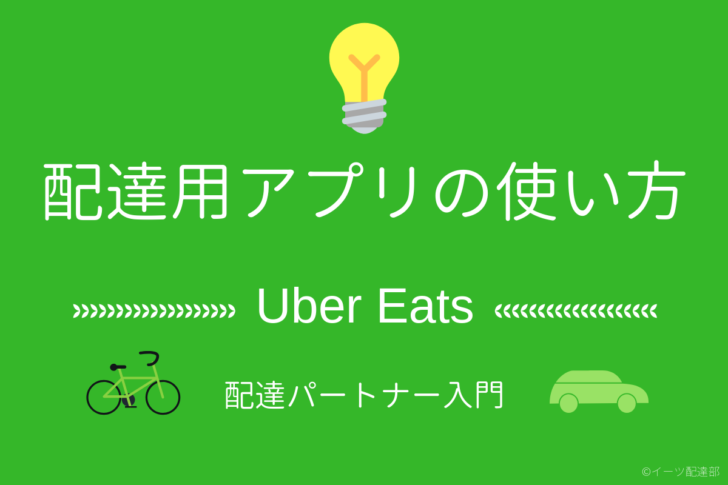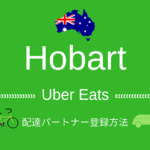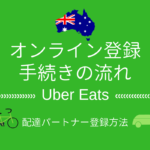『Uber Eats(ウーバーイーツ)配達パートナーになったんだけど、初仕事でテンパらないか不安!配達用アプリの使い方ってどうやるの?』
『配達用アプリの使い方とか実際の仕事の流れを、事前にシュミレーションしておきたいっ!』
Uber Eats配達パートナーになって初めての配達って、やっぱり緊張してうまく仕事がこなせるか、少し不安も混じるもの。
そんな不安を少しでも減らすために、事前に配達用アプリの使い方をシュミレーションしてしておくのもポイントです。
今回は、Uber Eats配達パートナー向けに用意しているシュミレーション(無料)を活用して、配達用アプリの使い方や配達の流れをしっかりマスターしておきましょう!
Uber Eats初配達前に配達用アプリの使い方を予習
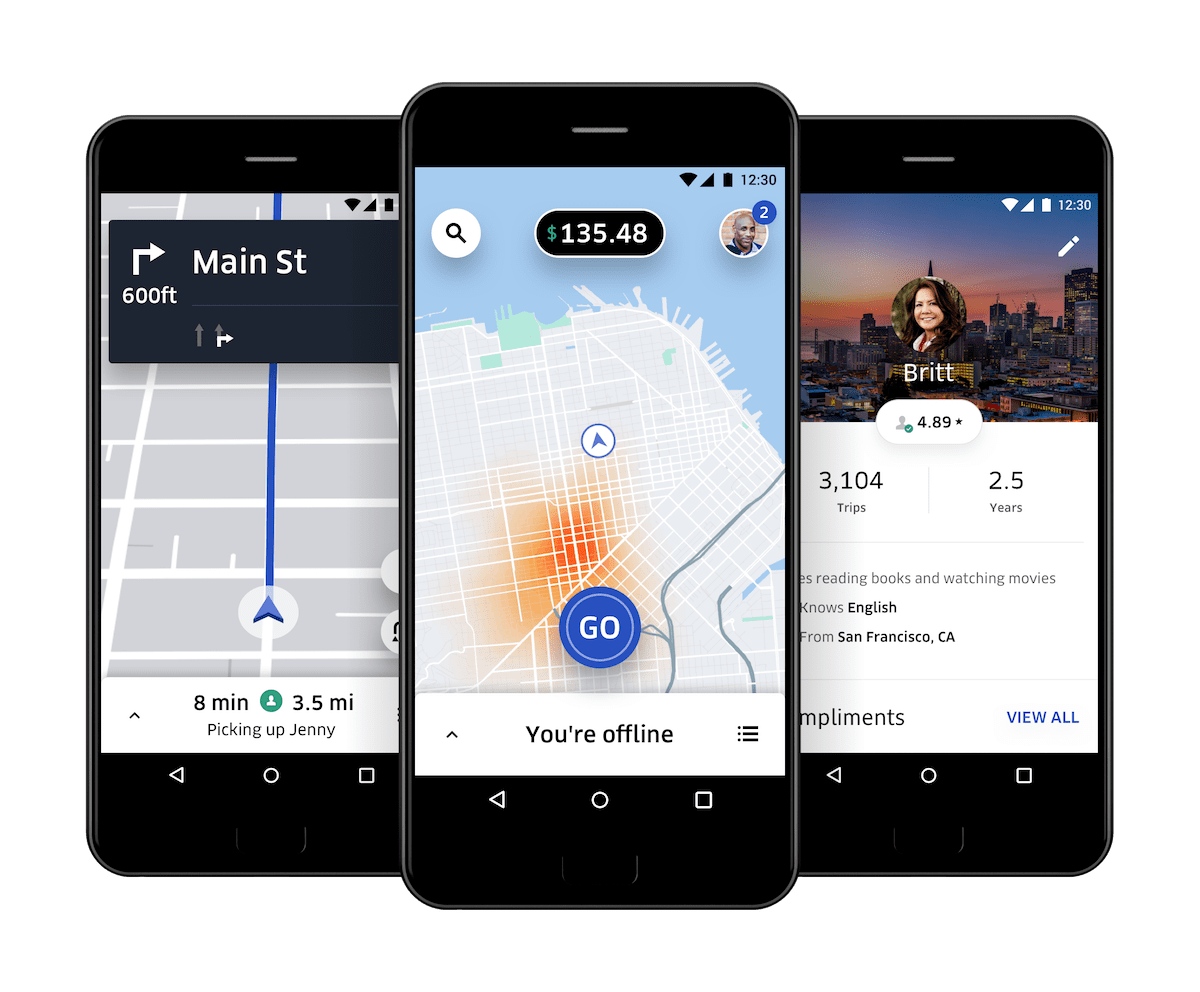
Uber Eats (ウーバーイーツ)の配達パートナーに登録した人は、これからご紹介するシュミレーションを活用して、初配達までにUber配達用アプリの使い方をマスターしておきましょうね。
事前にシュミレーションで配達アプリの使い方を予習する方法
ここで紹介するシュミレーションページでは、Uber Eats配達パートナーが使う「Uber配達用アプリ」の使い方を、実際の配達の流れに沿って約1分くらいで予習できます。
>>予習できるページはこちら:Uber配達用アプリ使用方法のシュミレーション
- ステータスをオンライン状態(配達注文を受ける状態)に設定する
- マップ案内で指定レストランの場所を確認+配達依頼を確定する
- 注文された料理をレストランで受け取った確認報告+レビューする
- ルート案内に従って配達先へ届ける
- 配達先が留守の場合にアプリを通して注文者に連絡する
- 注文届け先での引渡し方法を報告する
- 配達レビューと配達完了報告をする
初配達の時に、アプリの操作ミスで失敗したり、テンパって困ったりしないように備えておくのも、事前に準備できるポイントですよね。
Uber配達用アプリをダウンロード
初Uber Eats(ウーバーイーツ)配達に備えて、このシュミレーションで「Uber配達用アプリ」の使い方や配達の流れ予習できた人は、実際に配達パートナー向けの配達用アプリをスマホにダウンロードしておきましょうね。
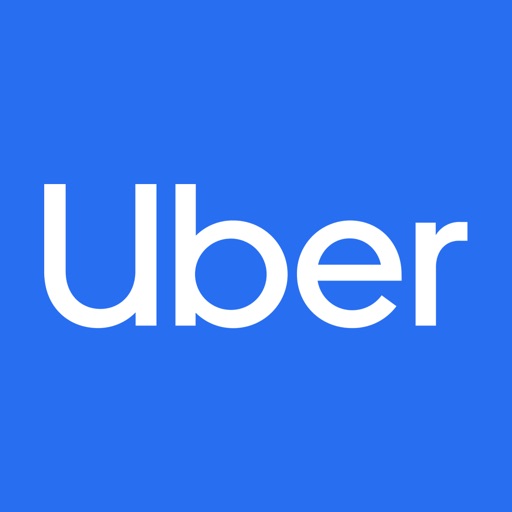
まだUber Eats (ウーバーイーツ)の配達パートナーに登録していない人(アカウント登録してない人)は、Uber配達用アプリは使えないので、早速Uber公式サイトからオンライン登録しましょう。